이 페이지에서는 데이터 수집을 사용하여 Microsoft OneDrive를 Gemini Enterprise에 연결하는 방법을 설명합니다.
다음 절차에 따라 OneDrive의 데이터를 동기화합니다.
데이터 소스를 설정하고 데이터를 처음 가져온 후에는 데이터 스토어가 설정 중에 선택한 빈도로 해당 소스의 데이터를 동기화합니다.
제한사항
증분 동기화는 복사, 이동, 이름 변경과 같은 폴더 수준 작업을 감지하지 않습니다.
시작하기 전에
데이터 소스 액세스 제어를 적용하고 Gemini Enterprise에서 데이터를 보호하려면 ID 공급업체를 구성해야 합니다.
Microsoft Entra ID 애플리케이션 등록 정보
Gemini Enterprise에서 커넥터를 만들기 전에 OneDrive에 대한 보안 액세스를 사용 설정하도록 Microsoft Entra ID 애플리케이션 등록을 설정해야 합니다. 애플리케이션을 등록하는 방법은 Gemini Enterprise에서 커넥터를 만들 때 선택한 인증 방법에 따라 다릅니다. 다음 방법 중 하나를 선택할 수 있습니다.
-
Google이 암호화 서명된 토큰을 사용하여 OneDrive에 안전하게 액세스할 수 있도록 하여 실제 사용자 주 구성원이 필요하지 않습니다.
Entra에 Gemini Enterprise를 등록하려면 주체 ID가 필요합니다. Gemini Enterprise에서 OneDrive 커넥터를 만들 때 사용할 수 있습니다.
Entra ID에 앱을 등록할 때는 다음 세부정보를 수집해야 합니다.
- 인스턴스 URI:
- 모든 최상위 사이트:
https://DOMAIN_OR_SERVER.onedrive.com(예:mydomain.onedrive.com) - 단일 사이트:
https://DOMAIN_OR_SERVER.onedrive.com/[sites/]WEBSITE(예:mydomain.onedrive.com/sites/sample-site)
- 모든 최상위 사이트:
- 테넌트 ID
- 클라이언트 ID
이러한 세부정보는 인증을 완료하고 Gemini Enterprise에서 OneDrive 커넥터를 만드는 데 필요합니다.
- 인스턴스 URI:
이 방법을 사용하는 것이 좋습니다.
-
OneDrive API에 연결할 수 있는 사용자를 세부적으로 제어할 수 있습니다.
Entra ID에 앱을 등록할 때는 다음 세부정보를 수집해야 합니다.
- 인스턴스 URI: 형식은 다음과 같습니다.
- 모든 최상위 사이트:
https://DOMAIN_OR_SERVER.onedrive.com(예:mydomain.onedrive.com) - 단일 사이트:
https://DOMAIN_OR_SERVER.onedrive.com/[sites/]WEBSITE(예:mydomain.onedrive.com/sites/sample-site)
- 모든 최상위 사이트:
- 테넌트 ID
- 클라이언트 ID
- 클라이언트 보안 비밀번호
이러한 세부정보는 인증을 완료하고 Gemini Enterprise에서 OneDrive 데이터 스토어를 만드는 데 필요합니다.
- 인스턴스 URI: 형식은 다음과 같습니다.
인증 프로세스에는 OneDrive 계정에 로그인하는 과정이 포함됩니다.
이 방법은 OneDrive 설정에 2단계 인증이 필요한 경우에 적합합니다.
새 OneDrive 사용자를 만들어야 하므로 라이선스 비용이 추가될 수 있습니다.
-
OneDrive API에 연결할 수 있는 사용자를 세부적으로 제어할 수 있습니다.
Entra ID에 앱을 등록할 때는 다음 세부정보를 수집해야 합니다.
- 인스턴스 URI:
- 모든 최상위 사이트:
https://DOMAIN_OR_SERVER.onedrive.com(예:mydomain.onedrive.com) - 단일 사이트:
https://DOMAIN_OR_SERVER.onedrive.com/[sites/]WEBSITE(예:mydomain.onedrive.com/sites/sample-site)
- 모든 최상위 사이트:
- 테넌트 ID
- 클라이언트 ID
- 클라이언트 보안 비밀번호
이러한 세부정보는 인증을 완료하고 Gemini Enterprise에서 OneDrive 데이터 스토어를 만드는 데 필요합니다.
- 인스턴스 URI:
인증 프로세스에는 Entra ID 관리자가 제공한 사용자 이름과 비밀번호를 입력하는 과정이 포함됩니다.
이 방법은 OneDrive 설정에 2단계 인증이 필요하지 않은 경우에 적합합니다.
이 방법을 사용하려면 새 OneDrive 사용자를 만들어야 하며, 이로 인해 라이선스 비용이 추가될 수 있습니다.
제휴 사용자 인증 정보 설정
다음 단계에 따라 앱 등록을 구성하고, 권한을 부여하고, 인증을 설정합니다. 제휴 사용자 인증 정보 방법을 사용하는 것이 좋습니다.
이 과정에서 발생할 수 있는 일반적인 오류 메시지는 오류 메시지에 나열되어 있습니다.
서비스 계정 클라이언트 ID를 가져옵니다.
- Google Cloud 콘솔에서 Gemini Enterprise 페이지로 이동합니다.
- 탐색 메뉴에서 데이터 스토어를 클릭합니다.
- 데이터 스토어 만들기를 클릭합니다.
- 데이터 소스 선택 페이지에서 OneDrive를 스크롤하거나 검색하여 서드 파티 소스를 연결합니다.
- 주체 식별자를 확인합니다. 아직 계속을 클릭하지 마세요. 이 작업의 다음 단계를 수행한 다음 OneDrive 커넥터 만들기의 안내에 따라 Google Cloud 콘솔에서 단계를 완료합니다.
Entra ID에 앱을 등록합니다.
- Microsoft Entra 관리자 센터로 이동합니다.
- 메뉴에서 애플리케이션 섹션을 펼치고 앱 등록을 선택합니다.
앱 등록 페이지에서 새 등록을 선택합니다.
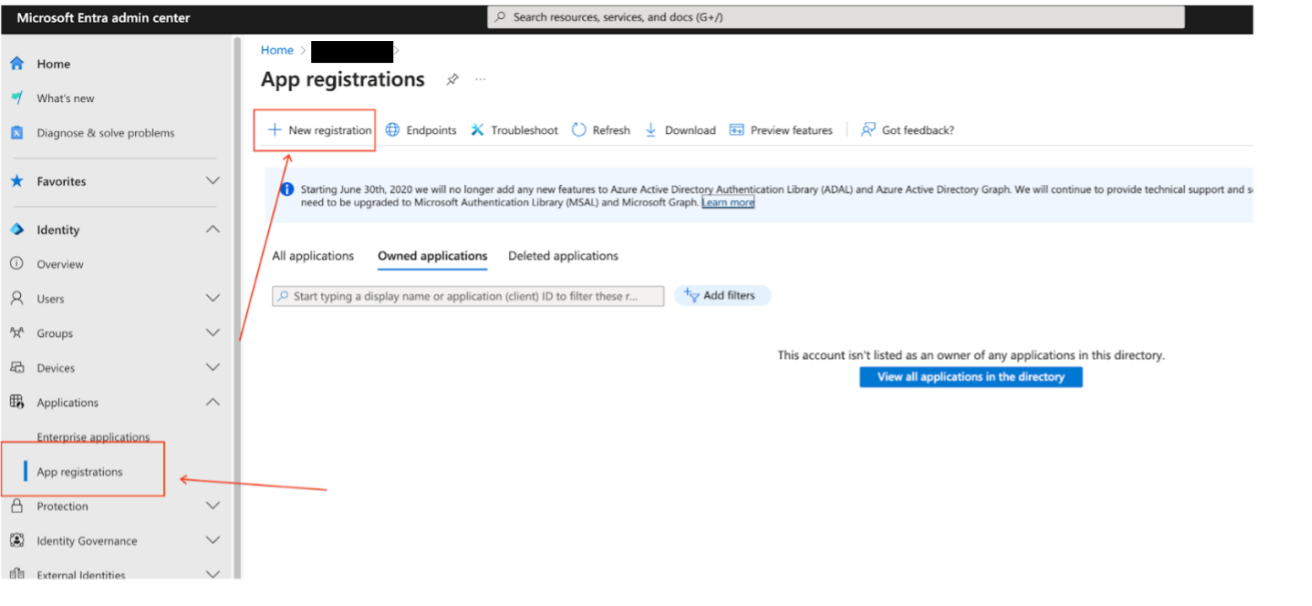
Microsoft Entra 관리 센터에 새 앱 등록 애플리케이션 등록 페이지에서 앱 등록을 만듭니다.
- 지원되는 계정 유형 섹션에서 조직 디렉터리의 계정만을 선택합니다.
- 리디렉션 URI 섹션에서 웹을 선택하고 리디렉션 URI
https://vertexaisearch.cloud.google.com/console/oauth/onedrive_oauth.html을 입력합니다. - 다른 설정은 기본값을 유지하고 등록을 클릭합니다.
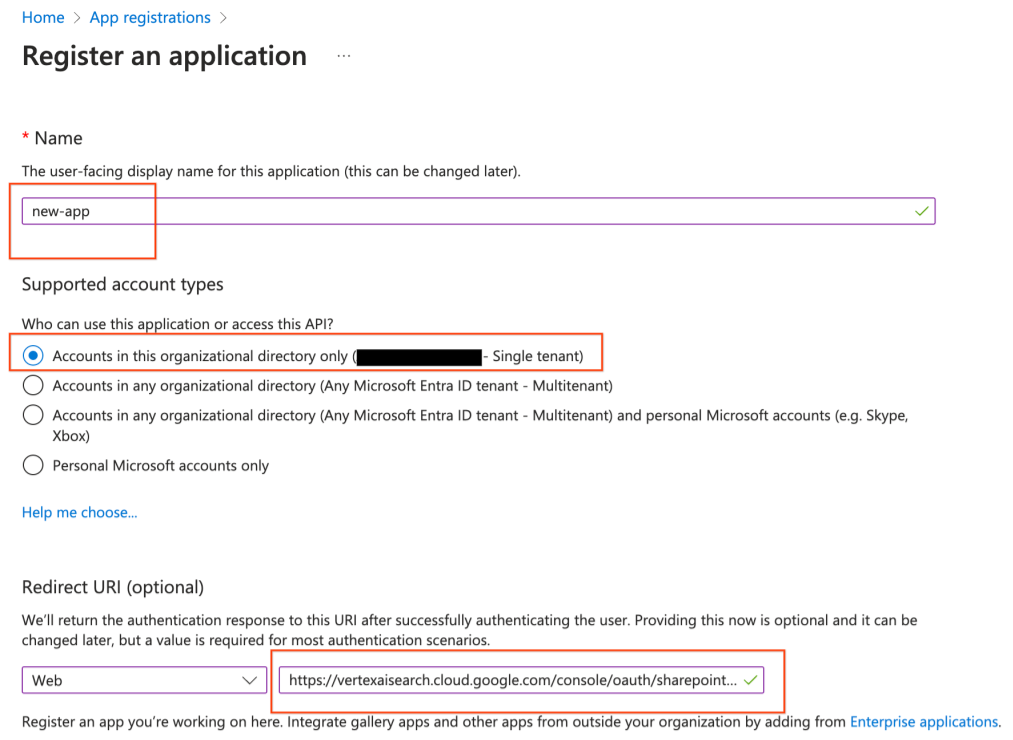
계정 유형을 선택하고 리디렉션 URI를 입력합니다 클라이언트 ID와 테넌트 ID를 기록해 둡니다.
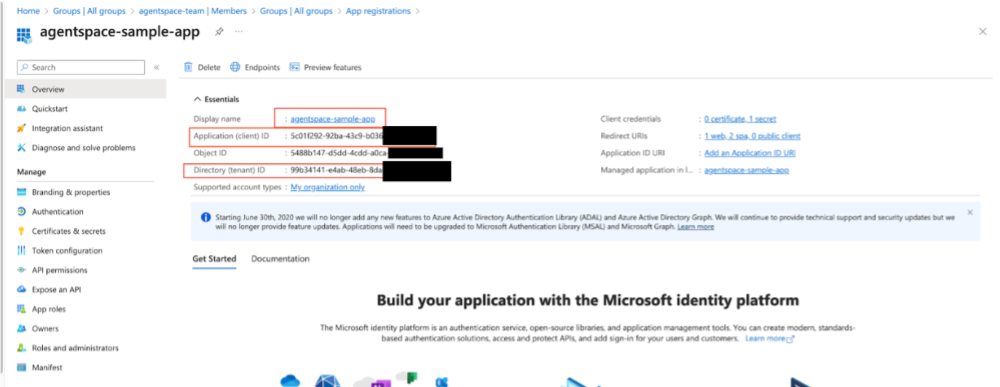
앱 세부정보 페이지
제휴 사용자 인증 정보를 추가합니다.
인증서 및 보안 비밀 > 제휴 사용자 인증 정보 > 사용자 인증 정보 추가로 이동합니다.
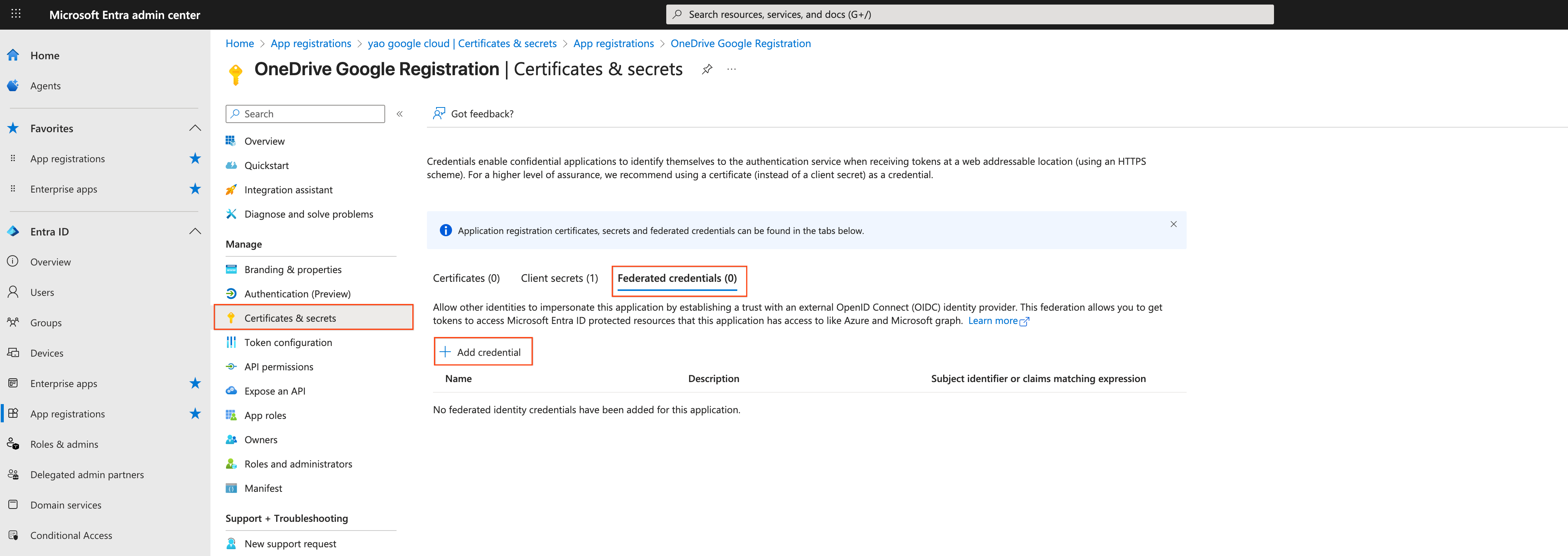
Microsoft Entra에서 제휴 사용자 인증 정보 추가 다음 설정을 사용하세요.
제휴 사용자 인증 정보 시나리오: 다른 발급기관
발급기관:
https://accounts.google.com주체 식별자: 이전 단계에서 기록한 주체 식별자 값을 사용합니다.
이름: 고유한 이름을 입력합니다.
추가를 클릭하여 액세스 권한을 부여합니다.
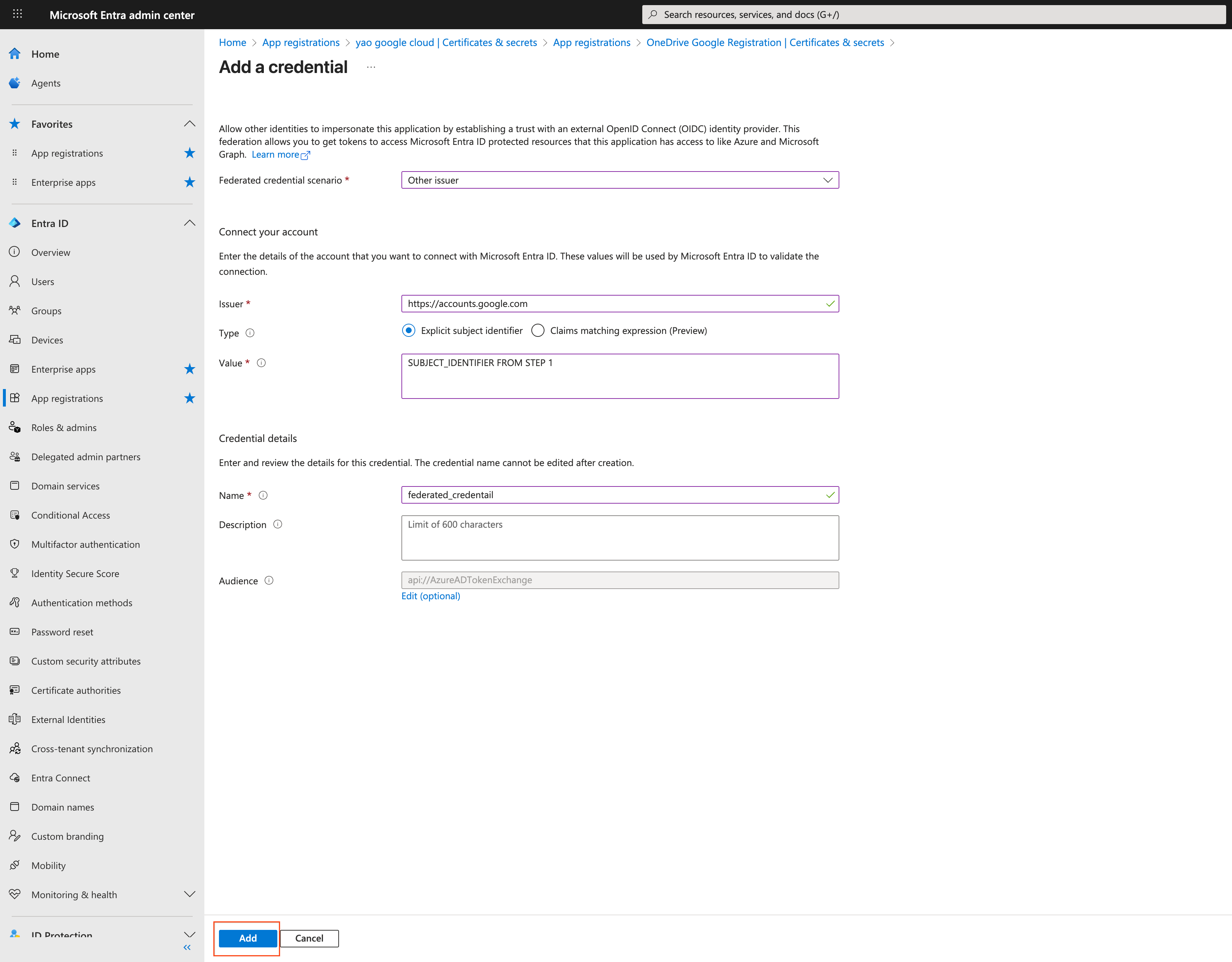
Google 계정을 Microsoft Entra ID에 연결
API 권한을 설정합니다.
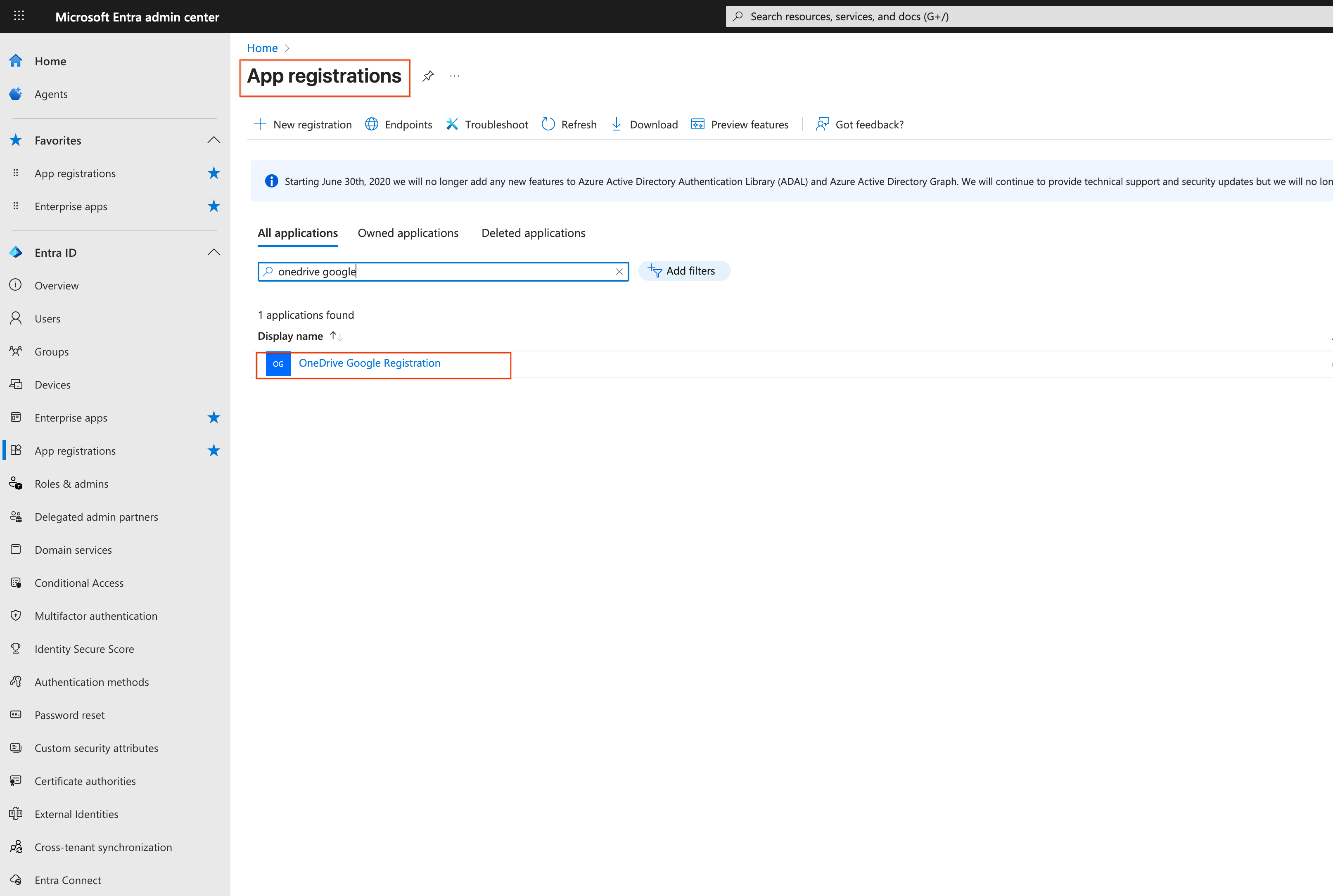
API 권한을 설정할 앱 선택 다음 Microsoft Graph 권한을 추가하고 부여합니다. 사이트 제어 옵션(
Sites.FullControl.All및Sites.Selected)과 프로필 읽기 옵션(User.Read.All및User.ReadBasic.All) 중에서 선택할 수 있습니다.제휴 사용자 인증 정보에 대한 Microsoft Graph 권한
권한 유형 설명 사유 GroupMember.Read.All애플리케이션 모든 그룹 멤버십 읽기 이 권한을 통해 Gemini Enterprise는 OneDrive 사이트의 사용자 그룹 멤버십을 파악할 수 있습니다. User.Read위임 로그인하고 사용자 프로필 읽기 이는 삭제하면 안 되는 기본 권한입니다. 삭제되면 OneDrive에 이 권한을 복구하라는 오류가 표시됩니다.
Files.Read.All애플리케이션 모든 사이트 컬렉션의 파일 읽기 이 권한을 사용하면 Gemini Enterprise가 모든 사이트 모음의 모든 파일을 읽을 수 있습니다.
사이트 제어 옵션 옵션 1: Sites.FullControl.All애플리케이션 모든 사이트에 대한 완전한 제어 이 권한을 통해 Gemini Enterprise는
Sites.Read.All권한에 포함되지 않는 OneDrive 사용자 그룹 및 역할 할당을 가져올 수 있습니다. 또한 Gemini Enterprise가 모든 OneDrive 사이트에서 문서, 이벤트, 댓글, 첨부파일, 파일의 색인을 생성할 수 있습니다.모든 사이트에 대한 완전한 제어 권한을 부여하는 것이 과도하다고 생각되면 옵션 2:
Sites.Selected를 사용하여 세부적인 제어 권한을 부여하세요.옵션 2: Sites.Selected애플리케이션 일부 사이트에 대한 제어 이 권한을 통해 Gemini Enterprise는
Sites.Read.All권한에 포함되지 않는 OneDrive 사용자 그룹 및 역할 할당을 가져올 수 있습니다. 또한 Gemini Enterprise가 모든 OneDrive 사이트에서 문서, 이벤트, 댓글, 첨부파일, 파일의 색인을 생성할 수 있습니다. 이 권한은Sites.FullControl.All대신 더 세분화된 제어를 제공합니다.프로필 읽기 옵션 옵션 1: User.Read.All애플리케이션 모든 사용자의 전체 프로필 읽기 이 권한을 통해 Gemini Enterprise는 OneDrive 콘텐츠의 데이터 액세스 제어를 이해할 수 있습니다. 옵션 2: User.ReadBasic.All애플리케이션 모든 사용자의 기본 프로필 읽기 이 권한을 통해 Gemini Enterprise는 OneDrive 콘텐츠의 데이터 액세스 제어를 이해할 수 있습니다. 다음 OneDrive 권한을 추가하고 부여합니다.
Sites.FullControl.All과Sites.Selected중에서 선택할 수 있습니다.제휴 사용자 인증 정보에 대한 OneDrive 권한
권한 유형 설명 사유 옵션 1: Sites.FullControl.All애플리케이션 모든 사이트에 대한 완전한 제어 이 권한을 통해 Gemini Enterprise는
Sites.Read.All권한에 포함되지 않는 OneDrive 사용자 그룹 및 역할 할당을 가져올 수 있습니다. 또한 Gemini Enterprise가 모든 OneDrive 사이트에서 문서, 이벤트, 댓글, 첨부파일, 파일의 색인을 생성할 수 있습니다.모든 사이트에 대한 완전한 제어 권한을 부여하는 것이 과도하다고 생각되면 옵션 2:
Sites.Selected를 사용하여 세부적인 제어 권한을 부여하세요.옵션 2: Sites.Selected애플리케이션 일부 사이트에 대한 제어 이 권한을 통해 Gemini Enterprise는 Sites.Read.All권한에 포함되지 않는 OneDrive 사용자 그룹 및 역할 할당을 가져올 수 있습니다. 또한 Gemini Enterprise가 모든 OneDrive 사이트에서 문서, 이벤트, 댓글, 첨부파일, 파일의 색인을 생성할 수 있습니다.추가된 권한의 경우 상태 열에 권한이
Granted로 표시되고 녹색 체크 아이콘이 있는지 확인합니다.
관리자 동의를 부여합니다. 동의를 부여하는 방법에 관한 자세한 내용은 Microsoft Entra 문서의 애플리케이션에 테넌트 전체 관리자 동의 부여를 참조하세요.
갱신 토큰 및 비밀번호 부여를 위한 OAuth 2.0 설정
OAuth 2.0 방법을 사용하여 Entra ID 애플리케이션 등록을 설정하고 OneDrive에 대한 보안 액세스를 사용 설정할 수 있습니다. 이 방법에는 앱 등록을 구성하고, 권한을 부여하고, 인증을 설정하는 단계가 포함됩니다.
다음 프로세스를 사용하여 갱신 토큰 및 비밀번호 부여를 위해 OAuth 2.0 인증을 사용하여 Entra ID에 애플리케이션을 등록할 수 있습니다. 이 방법은 OneDrive REST API 권한을 세부적으로 제어해야 하는 경우에 선호되며, 사용자 계정의 리소스 액세스를 제한할 수 있습니다.
이 과정에서 발생할 수 있는 일반적인 오류 메시지는 오류 메시지에 나열되어 있습니다.
다음 표에서는 OAuth 2.0 인증 방법에 권장되는 OneDrive 역할을 설명합니다.
앱 등록을 만듭니다.
Entra ID 관리자 센터로 이동합니다.
앱 등록을 만듭니다.
- 지원되는 계정 유형: 조직 디렉터리의 계정만
- 리디렉션 URI:
https://vertexaisearch.cloud.google.com/console/oauth/onedrive_oauth.html.
클라이언트 ID와 테넌트 ID를 기록해 둡니다.
클라이언트 보안 비밀번호를 추가합니다.
- 인증서 및 보안 비밀 > 새 클라이언트 보안 비밀번호로 이동합니다.
- 보안 비밀 문자열을 기록해 둡니다.
API 권한을 설정합니다.
다음 Microsoft Graph 권한을 추가하고 부여합니다.
Sites.FullControl.All과Sites.Selected중에서 선택할 수 있습니다.OAuth 2.0 인증을 위한 Microsoft Graph 권한
권한 유형 설명 사유 GroupMember.Read.All애플리케이션 모든 그룹 멤버십 읽기 이 권한을 통해 Gemini Enterprise는 OneDrive 사이트의 사용자 그룹 멤버십을 파악할 수 있습니다. User.Read위임 로그인하고 사용자 프로필 읽기 이는 삭제하면 안 되는 기본 권한입니다. 삭제되면 OneDrive에 이 권한을 복구하라는 오류가 표시됩니다.
옵션 1: Sites.FullControl.All애플리케이션 모든 사이트에 대한 완전한 제어 이 권한을 통해 Gemini Enterprise는
Sites.Read.All권한에 포함되지 않는 OneDrive 사용자 그룹 및 역할 할당을 가져올 수 있습니다. 또한 Gemini Enterprise가 모든 OneDrive 사이트에서 문서, 이벤트, 댓글, 첨부파일, 파일의 색인을 생성할 수 있습니다.옵션 2: Sites.Selected애플리케이션 일부 사이트에 대한 제어 이 권한을 통해 Gemini Enterprise는
Sites.Read.All권한에 포함되지 않는 OneDrive 사용자 그룹 및 역할 할당을 가져올 수 있습니다. 또한 Gemini Enterprise가 모든 OneDrive 사이트에서 문서, 이벤트, 댓글, 첨부파일, 파일의 색인을 생성할 수 있습니다. 이 권한은Sites.FullControl.All대신 더 세분화된 제어를 제공합니다.User.Read.All애플리케이션 모든 사용자의 전체 프로필 읽기 이 권한을 통해 Gemini Enterprise는 OneDrive 콘텐츠의 데이터 액세스 제어를 이해할 수 있습니다. OAuth 2.0 인증을 위해 다음 OneDrive 권한을 추가하고 부여합니다.
AllSites.FullControl과Sites.Selected중에서 선택할 수 있습니다.OAuth 2.0 인증을 위한 OneDrive 권한
권한 유형 설명 사유 옵션 1: AllSites.FullControl위임 모든 사이트에 대한 완전한 제어 이 권한을 통해 Gemini Enterprise는
Sites.Read.All권한에 포함되지 않는 OneDrive 사용자 그룹 및 역할 할당을 가져올 수 있습니다. 또한 Gemini Enterprise가 모든 OneDrive 사이트에서 문서, 이벤트, 댓글, 첨부파일, 파일의 색인을 생성할 수 있습니다.옵션 2: Sites.Selected위임 일부 사이트에 대한 제어 이 권한을 통해 Gemini Enterprise는
Sites.Read.All권한에 포함되지 않는 OneDrive 사용자 그룹 및 역할 할당을 가져올 수 있습니다. 또한 Gemini Enterprise가 모든 OneDrive 사이트에서 문서, 이벤트, 댓글, 첨부파일, 파일의 색인을 생성할 수 있습니다. 이 권한은AllSites.FullControl대신 더 세분화된 제어를 제공합니다.추가된 권한의 경우 상태 열에 권한이
Granted로 표시되고 녹색 체크 아이콘이 있는지 확인합니다.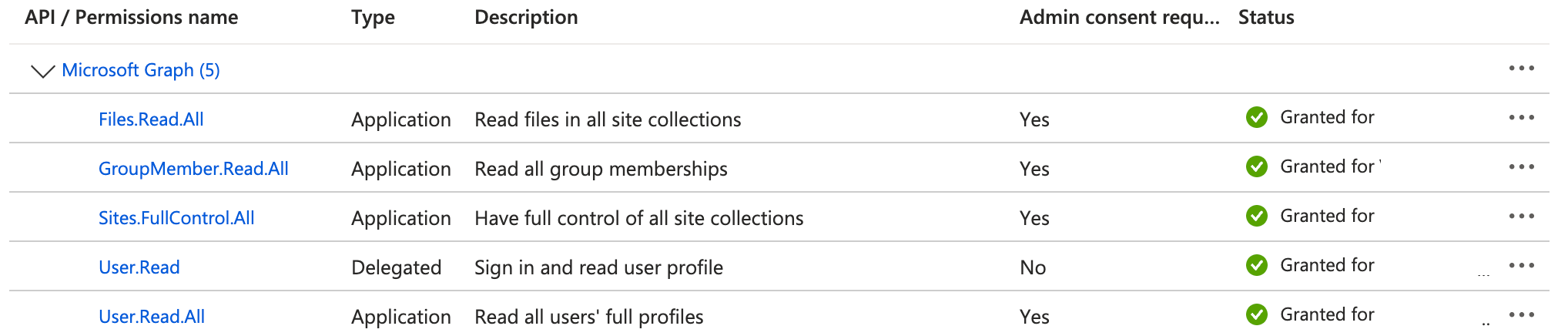
API 권한 확인 특정 사이트에 대한 액세스가 제한된 전용 사용자 계정을 사용합니다. 선택한 사이트에 대한 소유자 액세스 권한이 계정에 있는지 확인합니다.
관리자 동의를 부여합니다. 동의를 부여하는 방법에 관한 자세한 내용은 Microsoft Entra 문서의 애플리케이션에 테넌트 전체 관리자 동의 부여를 참조하세요.
오류 메시지
다음 표에서는 OneDrive를 Gemini Enterprise에 연결할 때 발생할 수 있는 일반적인 오류 메시지와 설명을 설명합니다.
| 오류 코드 | 오류 메시지 |
|---|---|
ONEDRIVE_MISSING_PERMISSION_1 |
필수 REST API 역할(Sites.FullControl.All 또는 Sites.Selected)이 누락되었습니다. 위임된 권한의 경우 AllSites.FullControl 또는 Sites.Selected가 누락되었습니다. |
ONEDRIVE_MISSING_PERMISSION_2 |
필수 Graph API 역할(Sites.FullControl.All 또는 Sites.Selected)이 누락되었습니다. |
ONEDRIVE_MISSING_PERMISSION_3 |
필수 Graph API 역할 GroupMember.Read.All이 누락되었습니다. |
ONEDRIVE_MISSING_PERMISSION_4 |
필수 Graph API 역할(User.Read.All 또는 User.ReadBasic.All)이 누락되었습니다. |
ONEDRIVE_INVALID_SITE_URI |
Graph API 액세스 토큰을 가져올 수 없습니다. 가능한 원인: 잘못된 클라이언트 ID, 보안 비밀 값 또는 누락된 제휴 사용자 인증 정보 |
ONEDRIVE_INVALID_AUTH |
Graph API 액세스 토큰을 가져올 수 없습니다. 가능한 원인: 잘못된 클라이언트 ID, 보안 비밀 값 또는 누락된 제휴 사용자 인증 정보 |
ONEDRIVE_INVALID_JSON |
JSON 콘텐츠를 파싱할 수 없습니다. |
ONEDRIVE_TOO_MANY_REQUESTS |
OneDrive로 전송된 HTTP 요청이 너무 많으며 429 HTTP 응답을 수신했습니다. |
매니페스트 파일
- 매니페스트 탭으로 이동합니다.
requiredResourceAccess아래의[와]사이의 콘텐츠를 삭제합니다.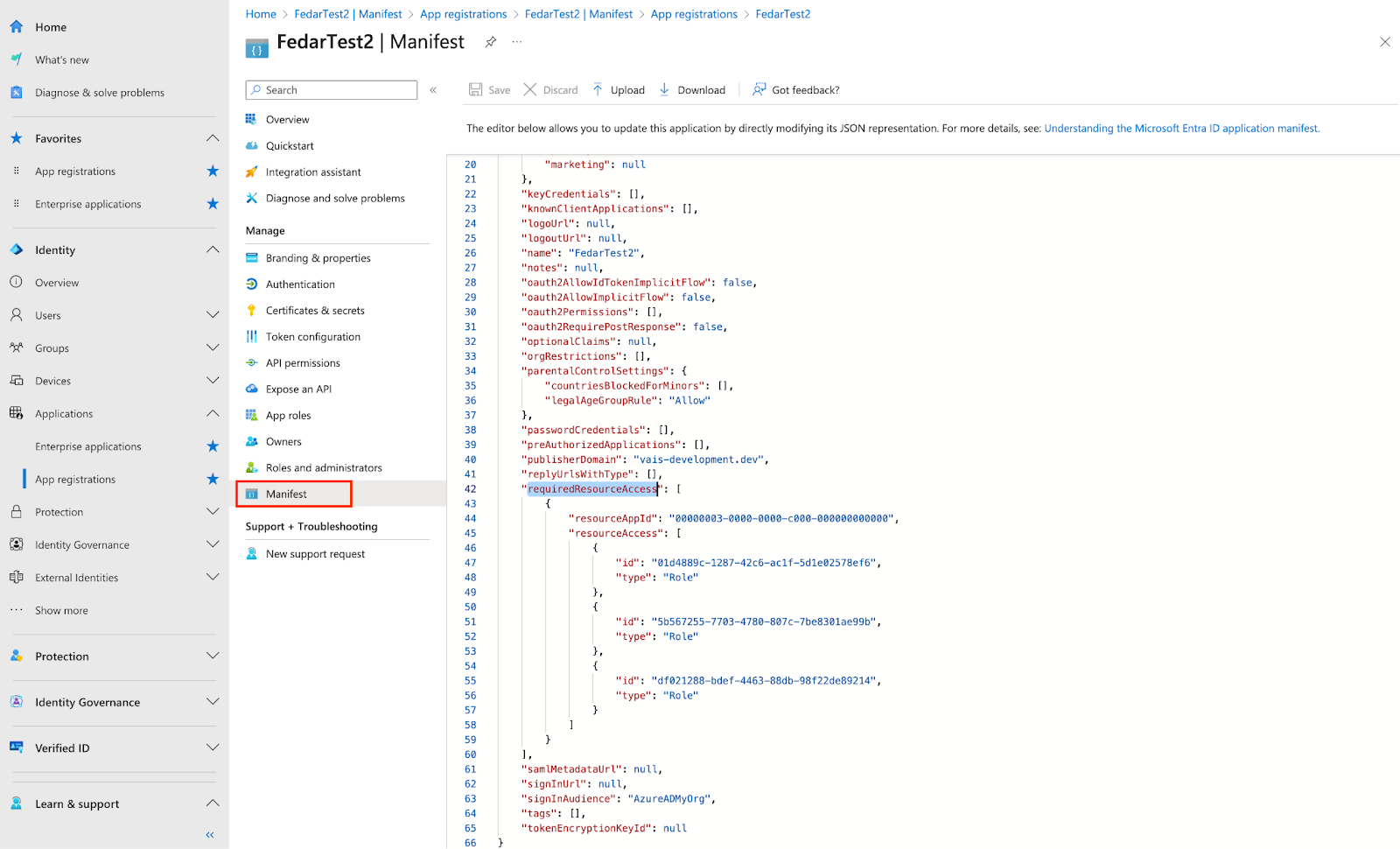
매니페스트 파일 수정 괄호 사이에 다음 JSON을 붙여넣습니다.
{ "resourceAppId": "00000003-0000-0000-c000-000000000000", "resourceAccess": [ { "id": "01d4889c-1287-42c6-ac1f-5d1e02578ef6", "type": "Role" }, { "id": "5b567255-7703-4780-807c-7be8301ae99b", "type": "Role" }, { "id": "df021288-bdef-4463-88db-98f22de89214", "type": "Role" } ] }API 권한으로 돌아갑니다.
필수 권한이 모두 있는지 확인합니다.
관리자 동의를 부여합니다.
OneDrive 커넥터 만들기
콘솔
Google Cloud 콘솔을 사용하여 OneDrive의 데이터를 Gemini Enterprise와 동기화하려면 다음 단계를 따르세요.
Google Cloud 콘솔에서 Gemini Enterprise 페이지로 이동합니다.
탐색 메뉴에서 데이터 스토어를 클릭합니다.
데이터 스토어 만들기를 클릭합니다.
데이터 소스 선택 페이지에서 OneDrive를 스크롤하거나 검색하여 서드 파티 소스를 연결합니다.
인증 설정에서 사용할 인증 방법을 선택합니다.
인증 정보를 입력합니다.
계속을 클릭합니다.
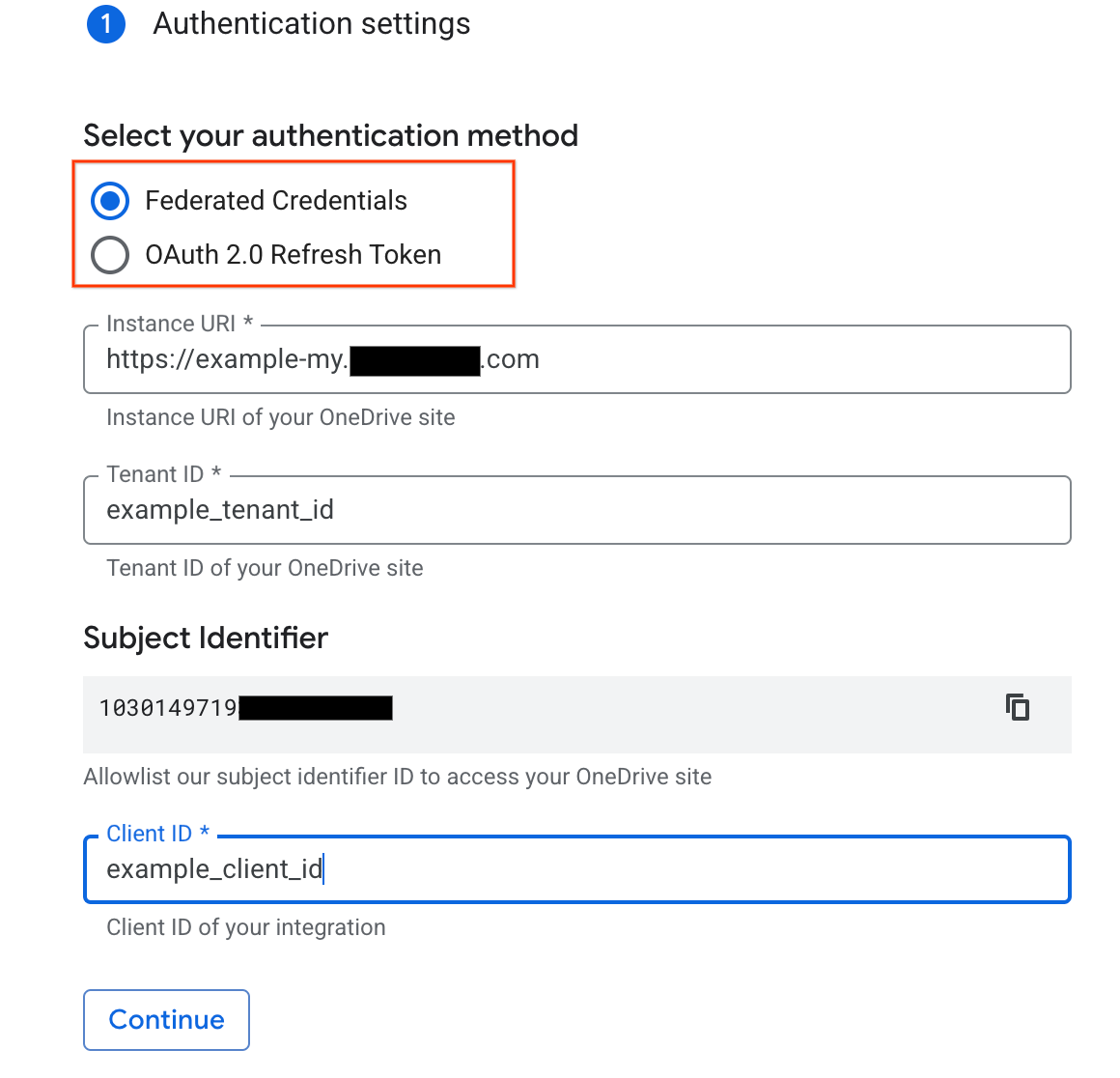
인증 방법을 선택하고 인증 정보를 제공합니다.
동기화할 다음 항목을 선택합니다.
- 파일
색인에서 항목을 필터링하거나 색인에 포함하려면 필터를 클릭합니다.
fileName은 파일 이름과만 일치합니다.filePath는 전체 Microsoft Graph API 경로여야 하며 일반적으로/drive/root:프리픽스가 붙습니다. 예를 들어 OneDrive 직접 링크가https:/example-my.onedrive.com/personal/user_example_com/Documents/folder1/folder2이면filePath는/drive/root:/folder1/folder2입니다.

항목을 포함하거나 제외하는 필터 지정 계속을 클릭합니다.
전체 동기화의 동기화 빈도와 증분 데이터 동기화의 증분 동기화 빈도를 선택합니다. 자세한 내용은 동기화 일정을 참고하세요.
항목 및 ID 데이터의 전체 동기화를 별도로 예약하려면 전체 동기화 아래의 메뉴를 펼친 후 커스텀 옵션을 선택합니다.
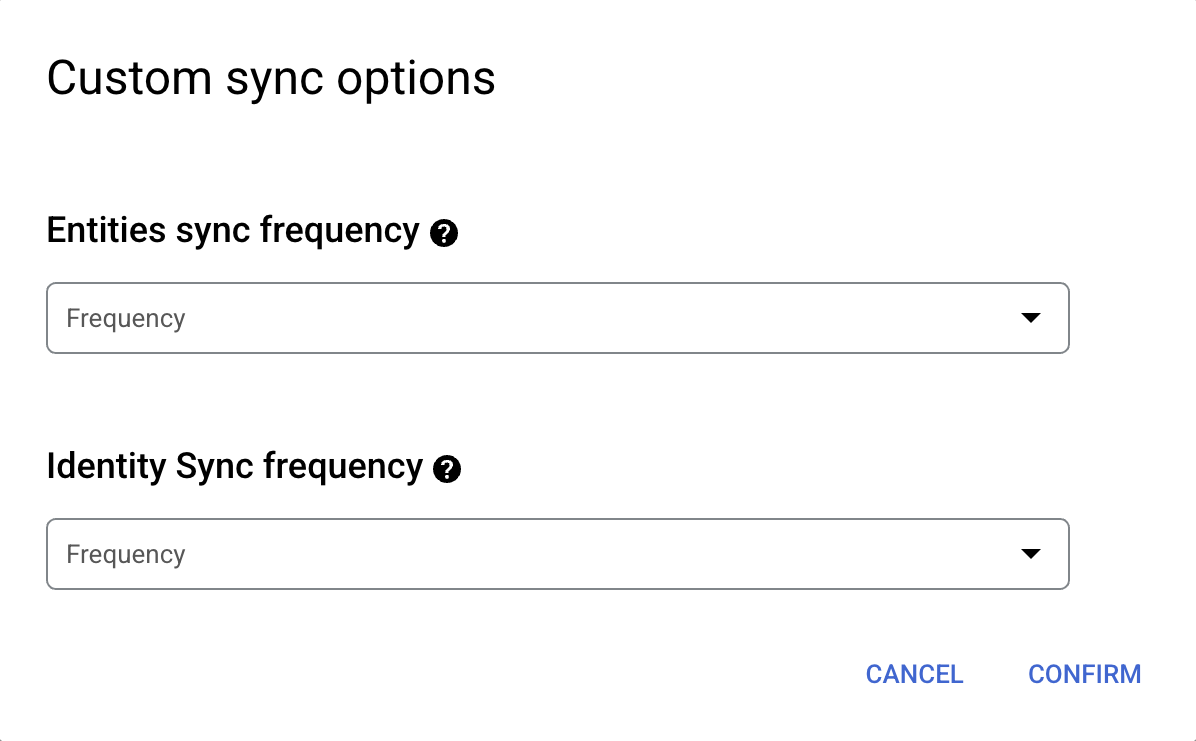
전체 항목 동기화와 전체 ID 동기화에 별도의 일정을 설정합니다. 데이터 스토어의 리전을 선택합니다.
데이터 스토어 이름을 입력합니다.
만들기를 클릭합니다. Gemini Enterprise는 데이터 스토어를 만들고 데이터 스토어 페이지에 데이터 스토어를 표시합니다.
수집 상태를 확인하려면 데이터 스토어 페이지로 이동하여 데이터 스토어 이름을 클릭한 후 데이터 페이지에서 세부정보를 확인합니다. 데이터 동기화를 시작하면 커넥터 상태가 만들기에서 실행 중으로 변경됩니다. 수집이 완료되면 상태가 활성으로 변경되어 데이터 소스 연결이 설정되고 다음으로 예약된 동기화를 기다리고 있음을 나타냅니다.
데이터 크기에 따라 수집하는 데 몇 분 또는 몇 시간이 걸릴 수 있습니다.
실시간 동기화 사용 설정
데이터 스토어의 실시간 동기화를 사용 설정하려면 다음 단계를 따르세요.
Google Cloud 콘솔에서 Gemini Enterprise 페이지로 이동합니다.
탐색 메뉴에서 데이터 스토어를 클릭합니다.
실시간 동기화를 사용 설정할 OneDrive 데이터 스토어의 이름을 클릭합니다.
데이터 스토어 데이터 페이지에서 커넥터 상태가 활성으로 변경될 때까지 기다립니다.
실시간 동기화 필드에서 보기/수정을 클릭합니다.
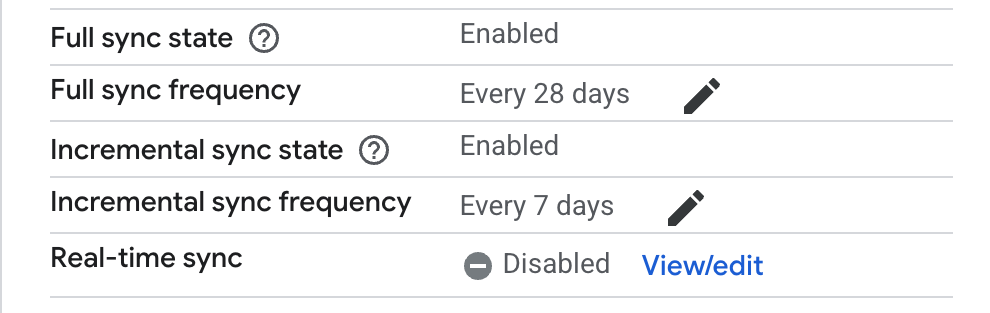
실시간 동기화 설정을 확인하고 수정합니다. 실시간 동기화 사용 설정 전환 버튼을 클릭하여 설정 위치로 전환합니다.
클라이언트 보안 비밀번호 값을 입력합니다. 이 값은 OneDrive 웹훅 이벤트를 확인하는 데 사용됩니다. 20자(영문 기준) 문자열을 사용하는 것이 좋습니다.

실시간 동기화를 사용 설정하고 클라이언트 보안 비밀번호를 제공합니다. 저장을 클릭합니다.
실시간 동기화 필드가 실행 중으로 변경될 때까지 기다립니다.
오류 코드
다음 표에는 OneDrive 오류 코드와 설명이 나와 있습니다.
| 오류 코드 | 설명 |
|---|---|
| ONEDRIVE_MISSING_PERMISSION_1 | 애플리케이션에 Graph API에 필요한 Files.Read.All 역할이 없습니다. |
| ONEDRIVE_MISSING_PERMISSION_2 | 애플리케이션에 Graph API에 필요한 Group.Read.All 역할이 없습니다. |
| ONEDRIVE_MISSING_PERMISSION_3 | 애플리케이션에 Graph API에 필요한 User.Read.All 역할 또는 User.ReadBasic.All 역할이 없습니다. |
| ONEDRIVE_INVALID_SITE_URI | 인스턴스 URL이 잘못되었습니다. |
| ONEDRIVE_INVALID_AUTH | Graph API 액세스 토큰을 가져오는 중에 오류가 발생했습니다. 잘못된 클라이언트 ID, 보안 비밀 값 또는 누락된 제휴 사용자 인증 정보 때문일 수 있습니다. |
| ONEDRIVE_UNCATEGORIZED_ERROR | 파일에 ACL이 없거나 잘못되었습니다. |
| ONEDRIVE_TOO_MANY_REQUESTS | OneDrive로 전송되는 HTTP 요청이 너무 많습니다. HTTP 429 응답을 수신했습니다. |
다음 단계
데이터 스토어를 앱에 연결하려면 앱 만들기의 단계를 수행하여 앱을 만들고 데이터 스토어를 선택하세요.
앱과 데이터 스토어를 설정한 후 검색 결과가 표시되는 방식을 미리 보려면 검색 결과 미리보기를 참조하세요.

